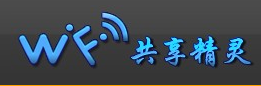萬盛學電腦網 >> 圖文處理 >> CAD >> CAD使用教程 >> 常見案例解析 >> AutoCAD2013延伸對象功能
AutoCAD2013延伸對象功能
這次CAD教程帶來AutoCAD2013延伸對象功能詳解。延伸對象是指將指定的對象延伸到另一對象(稱為邊界邊)上。

圖01
1.選擇AutoCAD2013“修改”工具欄在工具欄倒三角上單擊鼠標,從彈出的菜單中選擇“延伸對象”工具 ;或執行命令EXTEND。
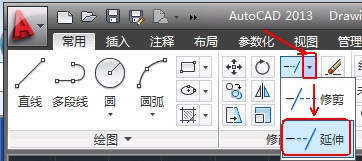
圖02
2.AutoCAD2013命令提示:
選擇邊界的邊...
選擇對象或<全部選擇>:(選擇作為邊界的邊的對象,按空格鍵選擇全部對象)

圖03
3.選擇要延伸的對象,或按住Shift鍵選擇要延伸的對象,或 [欄選(F)/窗交(C)/投影(P)/邊(E)刪除(R)/放棄(U)]:

圖04
此時在AutoCAD2013繪圖窗口中單擊要延伸的對象。

圖05
AutoCAD2013延伸後的效果如圖:

圖06
其它各項操作與修剪對象操作方法類似,在這裡不再詳解講解。
二、欄選(F):

圖07
以欄選方式確定被延伸對象並進行延伸。執行該選項,AutoCAD2013提示:
指定第一個欄選點:(指定第一個欄選點)
指定下一個欄選點或[放棄(U)]:(依次在此提示下確定各欄選點後按空格鍵,由這些點確定的圍線(虛線)相交的對象均會被延伸)

圖08
欄選延伸後效果圖:

圖09
- 上一頁:AutoCAD如何縮放視圖
- 下一頁:AutoCAD2013修剪對象功能
常見案例解析排行
軟件知識推薦
相關文章
copyright © 萬盛學電腦網 all rights reserved